Automātiska operētājsistēmas un programmatūras atjaunināšana ir visa datora vienmērīgas darbības atslēga. Instalēto atjauninājumu klātbūtne samazina operētājsistēmas kļūmju risku, kas ir liels plus, strādājot ar dokumentiem, attēliem, kā arī audio un video ierakstiem. Atjauninājums ļauj arī datorā būt jaunākajām programmu un operētājsistēmas versijām.

Nepieciešams
Automātiska operētājsistēmas atjaunināšana
Instrukcijas
1. solis
Automātiskās atjaunināšanas jautājums cīņā pret dažu programmu ļaunprātīgiem elementiem tiek pamatoti uzskatīts par aktuālu. Instalējiet jaunākos atjauninājumus - sekojiet līdzi jaunākajām ziņām. Diemžēl ne visi lietotāji to saprot un izslēdz iespēju automātiski atjaunināt programmas un / vai operētājsistēmu. Ja esat atspējojis atjaunināšanas režīmu, ieteicams to iespējot. Tas ļauj laikus izvairīties no nepatīkamām vīrusu invāzijas sekām jūsu datorā vai parastās programmas avārijas visnepiemērotākajā brīdī.
2. solis
Lai sāktu uzraudzīt sistēmas atjauninājumus un pēc tam tos instalēt, jums jāpalaiž "Windows Update". Noklikšķiniet uz izvēlnes Sākt - Atlasiet Visas programmas (Programmas) - Windows Update. Atlasiet vajadzīgo opciju. Atzīmējiet izvēles rūtiņu Iekļaut ieteicamos atjauninājumus lejupielādei, instalēšanai un atjaunināšanai. Noklikšķiniet uz "OK" - kad tiek prasīts ievadīt paroli, ievadiet paroli.
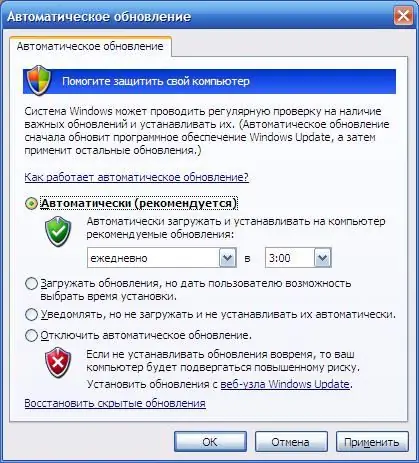
3. solis
To pašu darbību var veikt šādā veidā: izveidojiet operētājsistēmas reģistra failu un pievienojiet izmaiņas reģistrā. Lai to izdarītu, atveriet teksta redaktoru un izveidojiet jaunu dokumentu. Šī dokumenta pamattekstā ievietojiet šādas rindas:
Windows reģistra redaktora versija 5.00
; Iespējot automātiskos OS atjauninājumus
[HKEY_LOCAL_MACHINE / SOFTWARE / Policies / Microsoft / Windows / WindowsUpdate / AU]
"NoAutoUpdate" = dword: 00000000
Pēc tam noklikšķiniet uz izvēlnes "Fails" - "Saglabāt kā" - dodiet failam nosaukumu "123.reg" - noklikšķiniet uz "Saglabāt". Pēc tam palaidiet failu - dialoglodziņā noklikšķiniet uz "Jā".






